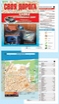|
|
|
Сегодня поговорим на весьма актуальную для многих тему, которая связана с Украиной и Яндекс Навигатором. Как вы знаете, с недавних пор все сервисы Яндекса перестали работать и это создало многим кучу неудобств. Будем говорить, как вообще обстоит ситуация со всем этим, есть ли возможность пользоваться этим сервисом и какие появились аналоги. На самом деле, если вы автомобилист, то наверняка каждый день слушая радио могли заметить, что все новости по пробкам были основаны именно на Яндексе. Когда вышел закон о блокировке, то многие водители были весьма расстроены, ведь когда живешь в большом городе, то запомнить все дороги просто нереально. На сегодняшний день, в реальности, сами карты работают. Но учитывая блокировку, все данные которые связаны с интернетом, просто не подгружаются. Вполне нормальным выходом из этой ситуации является использование ВПН программ. Они позволяют спокойно загружать все данные и в принципе, можно вполне комфортно пользоваться любимым сервисом. Если кто не знает, такого рода программы позволяют подключаться к иностранным серверам и таким образом, ваше ip меняется на допустимое, чтобы можно было использовать приложение. Если интересует эта технология, то можете почитать о ней в одной из моих прошлых статей — ВПН — что это такое в телефоне?. А пока перейдем к альтернативным вариантам. Как только навигатор от Яндекса перестал нормально функционировать, люди сразу же начали искать аналоги, которые могли бы заменить его. Настолько хороших вариантов пока нету, но думаю все в перспективе. Сейчас поговорим про приложения, которыми люди заменяют чаще всего. Ближе всего по функционалу оказался малоизвестный в Украине Waze. Приложение чаще всего используют в странах Европы и там оно работает весьма идеально. Минусом является то, что пока с картами не все так хорошо. Очень часто можно наблюдать, что много улиц еще не переименовано и карты просто не обновлены. Так что может привести непонятно куда. Но учитывая ситуацию, что в Украине он начал пользоваться большим спросом. Думаю разработчики начнут шевелится и через некоторое время, мы получим полноценную замену. Вторым альтернативным вариантом, можно назвать именно Google Карты. Опять же, в Европе и таких странах как США, Австралия и прочих, они просто на первом месте. Тем не менее, виден весьма большой прогресс и на сегодня, даже показывает пробки и появляется все больше нормально прорисованных мест. Тут тоже пока на перспективу. Будем надеяться, что Google возьмется за это приложение по серьезному и мы получим полноценный продукт. Есть еще полно аналогов, вроде 2ГИС, но я их не добавлял в список. На сегодня, это пока наилучшие варианты, которыми можно пользоваться абсолютно бесплатно. Так что теперь вы знаете, как можно пользоваться все тем же любимым Яндекс Навигатором или просто найти аналог и попробовать что-то совершенно новое. guide-apple.ru Яндекс Навигатор – это главная навигационная разработка компании «Яндекс», ведущего русскоязычного поисковика. Приложение абсолютно бесплатно, и скачивается на любой смартфон под управлением различных операционных систем, включая iPhone (iOs 8 +) и Android (3.0 +). На сегодняшний день это одна из самых популярных навигационных программ у пользователей смартфонов, и, разумеется, множество людей сталкивается с теми или иными особенностями и проблемами в использовании данного софта. Рассмотрим наиболее популярные из них, и попытаемся дать решения. Итак, у вас по каким-то причинам не работает яндекс навигатор. Разумеется, под словом «не работает» можно понимать десятки ситуаций – от невозможности включить приложение до каких-то трудностей в геолокации в определенных регионах. Попытаемся подробнее осветить все моменты, в том числе связанные со слабым знанием устройства телефона. Если вы – не новичок, то можете читать по диагонали : ) В этой статье мы поговорим исключительно о решении проблем, которые могут возникнуть при использовании Яндекс Навигатора. Инструкции и «лайфхаки» по его использованию читайте в наших других статьях рубрики «Навигация». Программа у вас установлена, но не открывается, выдает разнообразные ошибки, «вылетает» сразу же после включения. Вполне возможно, что она изначально неправильно «поставилась» на ваш смартфон. На сегодняшний день практически 100% смартфонов могут работать с данным приложением, поэтому практически исключен вариант, что ваш телефон «слаб», недостаточно памяти и т.д. Единственное исключение – если навигатор «зависает», либо работает с огромными задержками. В данном случае можно действительно говорить о том, что смартфон «не тянет». Как правило, это случается с аппаратами с оперативной памятью менее 512 мб (256 мб, например). Это действительно мало. Но вернемся к первому случаю. Вам нужно просто переустановить программу на телефон. В настройках смартфона удаляете приложение, идете снова в то место, где его скачивали (например, для смартфонов на Андроиде это Гугл Маркет), и скачиваете, а затем устанавливаете заново. Если проблема была в некорректной установке, то она исчезнет. Включаете программу, но она не определяет ваше местоположение. Соответственно, невозможно ни проложить маршрут, ни выполнить какие-либо действия, связанные с навигацией. Проверьте, что у вас на телефоне включен GPS. После этого подойдите к окну или выйдите на улицу, и дождитесь, пока ваш телефон определит спутники, а по ним – уже ваше местоположение. Яндекс Навигатор – это программа, предназначенная для установки на смартфоны. Это значит, что она работает по системе A-GPS. Это значит, что ваше местоположение может определяться не только по спутникам, но и по вышкам сотовой связи. Т.е. в условиях города вы фактически можете не включать GPS-модуль, но это вызывет определенные неудобства при работе с интерфейсом навигатора (например, вокруг вашего местоположения на карте будет огромный зеленый круг, который будет мешать прочитыванию информации), и точность позиционирования немного снизится. На самом деле Яндекс Навигатор работает без интернета, но для этого нужно совершить некоторые предварительные действия. Прежде всего – скачать непосредственно на свой телефон карты, по которым программа будет вас вести в отсутствие интернета. Как это сделать? Входите в приложение, выбираете пункт «Меню», далее «Загрузка карт», вбиваете свой город, и, если для него существует карта, скачиваете ее. Надо сказать, что Яндекс Навигатор очень хорошо покрывает пространство России, Украины и многих других стран, поэтому проблем с поиском своего региона быть не должно. При скачивании карт используйте вай-фай, так как их размер может быть очень значительным. Однако полностью свободным от интернета вы все-таки не станете с данной программой, так что в каком-то смысле действительно яндекс навигатор без интернета не работает. Карты у вас будут в телефоне, но для построения маршрута или поиска по местности вам все равно потребуется сетевое подключение. Выходом из этой ситуации можно назвать прокладку маршрута заранее, и потом уже быть действительно свободным от интернета, перемещаясь по этому маршруту. В любом случае, вы значительно сократите объем интернет-трафика и увеличите скорость работы навигатора. Разумеется, в отсутствие интернета Яндекс Навигатор не сможет донести до вас другую информацию, которая может быть полезной. Например, о пробках. Кстати, если у вас не показывается ситуация с пробками на дороге, вам нужно нажать на значок светофора в углу навигатора (в данное время он у вас серый). После этого он загорится одним из цветов, в зависимости оттого, какие по силе пробки в вашем городе. Степень загруженности дорог отображается цифрой от 0 до 10. Опять-таки вам нужно в первую очередь проверить, включена ли у вас передача геоданных. После этого проверьте интернет-соединение, в том числе и его скорость (используйте встроенный браузер в телефоне, загрузите пару сайтов). Если активен и GPS-модуль, и интернет-соединение, но яндекс навигатор плохо работает и не ведет по маршруту, то вам нужно закрыть программу и войти в нее снова. Не помогло – идете в настройки и принудительно завершаете ее работу, нажав «Остановить» (для Андроида; на iOs алгоритм схож), после чего опять заходите в программу. Не помогло – перезагрузите телефон. Не помогло – удалите навигационную программу и заново ее скачайте (но, как правило, до этого пункта мало когда доходит, все-таки Яндекс Навигатор – достаточно устойчивая неглючная программа). Но, допустим, не помогло даже это действие. Тогда вам надо принять трудное решение и отказаться от использования данного приложения на нынешнем телефоне. Ну не смогли они подружиться. У вас есть выбор хороших аналогов. Здесь проблема может заключаться либо в поломке микрофона вашего телефона, либо в отсутствии интернет-соединения. Также возможной причиной может быть зашумленность окружающего пространства – например, на оживленной улице или при громко звучащей музыке. Позаботьтесь о том, чтобы голосовые команды отдавались в относительной тишине. Кроме того, Яндекс Навигатор, как и любая программа, может иногда заупрямиться и без всякой причины не работать. У него это пройдет, так что будьте терпеливы, и при необходимости совершайте действия из прошлого абзаца. Если у вас иногда пропадает или изменяется точка местонахождения, то просто перезайдите в Яндекс Навигатор. Такое иногда случается, так работает нынешняя программа. Если у вас пропадает стрелка направления пути, либо телефон очень долго ищет спутники и периодически их теряет, особенно если вы в дальней дороге, то проверьте точность времени на своем телефоне, а также правильность часового пояса. При определении местоположения телефон постоянно принимает сигналы со спутников, в том числе данные о времени. Время должно быть синхронизировано. Иногда Навигатор выдает сообщение о том, что маршрут не может быть построен, так как нельзя проехать. В основном, заграницей. Это несовершенство самой программы, не обо всех путях приложение осведомлено. Сообщайте о таких случаях разработчикам, так мы вместе будем делать полезную для всех нас программу. Прокладка маршрута доступна не во всех местах. Существуют и курьезные причины. Например, навигатор не работает у Кремля и в некоторых других местах центра Москвы. Вызвано это мерами безопасности, а точнее – работой специального передатчика, который подменяет собой сигналы реальных спутников. Итак, мы выяснили основные причины, почему не работает яндекс навигатор на андроиде и других популярных операционных системах. Любые вопросы и комментарии приветствуются, будем вместе обсуждать это полезное приложение. Ну и, конечно, следите и читайте наши другие материалы в рубрике «Навигация». expeditura.ru Яндекс Навигатор для компьютера онлайн без скачивания реально запускать на компьютере, воспользовавшись инструкцией из данной публикации. Вы сможете строить и просматривать маршруты для грузовиков, оценивать загруженность дорог, выбирать оптимальные пути для передвижения из пункта А в пункт Б. СОДЕРЖАНИЕ СТАТЬИ: В современном мире очень большой популярностью пользуются приложения, которые позволяют лучше ориентироваться в дорожной развязке, особенно, когда приходиться перемещаться по незнакомой территории, в чужом городе. Подобный софт просто незаменим во время путешествий по другим странам, Вы никогда не заблудитесь, всегда сможете отыскать нужное место на карте. Аналогов у Yandex Navigator очень много, но в большинстве случаев они платные, необходимо покупать карты, платить за обновление контента. Кроме того, устанавливаются они исключительно на мобильные устройства под управлением Windows Mobile, Android и iOS. Но что делать, если нужно запустить программное обеспечение для навигации на компьютере (ноутбуке)? Реально ли это? Утилита от Яндекс предоставляет максимальный функционал только при наличии активного интернет соединения. Это позволяет точно отображать Ваше положение на местности (еще подключаются спутники GPS, ГЛОНАСС), показывать актуальную информацию о пробках, дорожно-транспортных происшествиях, различных заведениях (кафе, заправки, больницы и т.д.). Но можно работать с навигатором и в режиме офлайн, предварительно загрузив карты. Такой подход чуть ограничивает возможности – Вы сможете увидеть территорию и расположенные на ней объекты с высоким уровнем детализации, которая не присуща многим конкурентным приложениям. А еще большим преимуществом является поддержка голосового управления. То есть, не обязательно брать телефон в руки и вводить запросы через мобильную клавиатуру. Просто едете (идете) и называете места, к которым хотите добраться. А утилита подберет варианты и предложит оптимальный маршрут. Единственным недостатком является отсутствие контента для многих зарубежных стран, оптимально использовать прогу в пределах стран СНГ (к примеру, Санкт-Петербург прорисован с невероятной точностью). Если очень хочется запустить его на ПК, то следует понимать, что разработчики не предоставляют подобной возможности. Подобные лимиты характерны также и для сервиса Yandex Транспорт, Шазам и многих других популярных мобильных утилит. Но это не значит, что нет решения проблемы. На помощь приходят эмуляторы операционной системы Андроид, которые за считанные минуты устанавливаются на ноутбук и позволяют загружать любой софт, доступный только для пользователей Android. РЕКЛАМА Вариантов много, но самыми адекватными, с русским интерфейсом, являются следующие: Инструкция простая и состоит всего из нескольких шагов: Возможно, в самом начале понадобится ввести учетные данные от Вашего аккаунта Google (или создать новый при необходимости), а при открытии Yandex Navigator Online может потребоваться авторизация в Яндексе. Стоит отметить, что эмулятор поддерживает управление мышкой и ввод с клавиатуры, что существенно упрощает ситуацию. А вот с точностью определения местоположения могут быть проблемы, если на Вашем ПК отсутствует модуль GPS. Наличие соединения с сетью Интернет обязательно. Суть практически та же, что и в предыдущем случае. Просто интерфейс будет немного отличаться. Да и ресурсов данный эмулятор Android потребляет чуть меньше, так что подойдет и для слабеньких ПК. Главное, чтобы видеоадаптер поддерживал последнюю версию OpenGL (Вам будет предложено обновиться. Но не факт, что графический драйвер установится). Как видите, Yandex Навигатор для компьютера без скачивания – это не совсем то, что хотелось бы. В любом случает, придется один раз загрузить софт для эмуляции Андроид. Но потом Вы не будете ощущать дискомфорта. Поверьте, этот способ стоит того, чтобы им воспользоваться. Да и дело не только в Navigator-е, ведь Вам откроется мир мобильного софта, ране недоступного для PC. Множество игр, простых фоторедакторов, Instagram и т.д. it-tehnik.ru Список приложений, доступных пользователям через автомобильный интерфейс CarPlay, невелик. Телефон, Apple Maps, Сообщения, Подкасты, Аудиокниги и некоторые другие. Тот же картографический сервис Google Map на CarPlay не доступен. Как и Яндекс.Навигатор, Waze и многие другие. Apple CarPlay поддерживает только разрешенные Apple приложения, что является серьезным ограничением для автомобильного интерфейса. Многие владельцы iPhone не откажутся от возможности сделать CarPlay более функциональным. В апреле разработчик Leftyfl1p выпустил видео, на котором показана работа Google Maps на мультимедийной системе с Apple CarPlay. На видео можно видеть iPhone, подключенный к автомобильной системе через кабель Lightning и обеспечивающий доступ к приложениям, в том числе и картографическому сервису Google, непосредственно с экрана бортовой системы. И вот теперь в Cydia вышел твик, который позволяет запускать Google Maps и любые другие приложения в окружении CarPlay. Приложение называется NGXPlay и доступно на любых устройствах с джейлбрейком, причем абсолютно бесплатно. Для того, чтобы настроить NGXPlay, достаточно установить программу на iPhone, перейти в раздел Application и выбрать приложение, которое нужно перенести на экран бортовой системы автомобиля. После этого нажатия кнопки Configure & Respring иконка выбранных приложений высветятся на мультимедийной системе. Преимущество подхода заключается в том, что вам не нужно использовать соединение HDMI для трансляции экрана iPhone, поскольку интерфейс встроен непосредственно в CarPlay. Помимо Google Maps, Яндекс.Навигатора, Waze в автомобильном интерфейсе Apple могут работать любые другие неофициальные приложения, включая YouTube, Twitter, Instagram и другие. NGXPlay можно загрузить бесплатно из репозитория BigBoss в Cydia. Следите за новостями Apple в нашем Telegram-канале, а также в приложении MacDigger на iOS. Присоединяйтесь к нам в Twitter, ВКонтакте, Facebook, Google+ или через RSS, чтобы быть в курсе последних новостей из мира Apple, Microsoft и Google. Поделись этой статьей с друзьями www.macdigger.ru Быстрая работа, удобный интерфейс, стильный дизайн, полностью бесплатная Отсутствуют оффлайн карты Яндекс.Навигатор является отличным GPS-навигатором для Android-устройств от создателей одноименного поискового сервиса. Первым и самым главным преимуществом относительно подобных приложений является то, что оно полностью бесплатно. Сервис Яндекс.Навигатора тесно связан с программой, которая известна практическим всем пользователям смартфонов и персональных компьютеров - Яндекс.Карты.Как установить Яндекс Навигатор для компьютера. Запустить яндекс навигатор
Как запустить Яндекс Навигатор в Украине?
Не работает Яндекс Навигатор в Украине, что делать?
 Также, для многих это был самый удобный способ передвигаться по городу. Конечно иногда не без проблем, но чем дальше обновлялись версии, тем точнее вел навигатор.
Также, для многих это был самый удобный способ передвигаться по городу. Конечно иногда не без проблем, но чем дальше обновлялись версии, тем точнее вел навигатор.Альтернатива Яндекс Навигатору в Украине
Waze — Навигатор с пробками
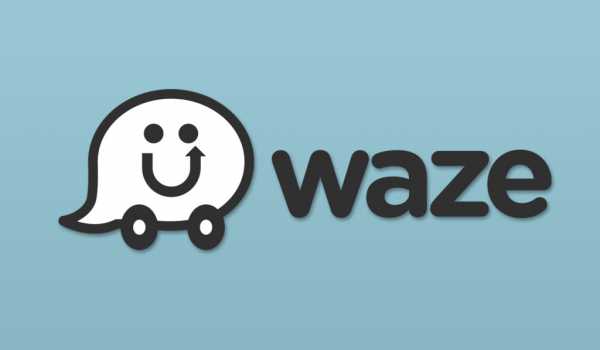 Могу сказать сразу, что целиком заменить предшественника не получится, но частично программа справляется. Есть весьма интересный и удобный интерфейс, а также присутствует показатель пробок.
Могу сказать сразу, что целиком заменить предшественника не получится, но частично программа справляется. Есть весьма интересный и удобный интерфейс, а также присутствует показатель пробок.Google Maps
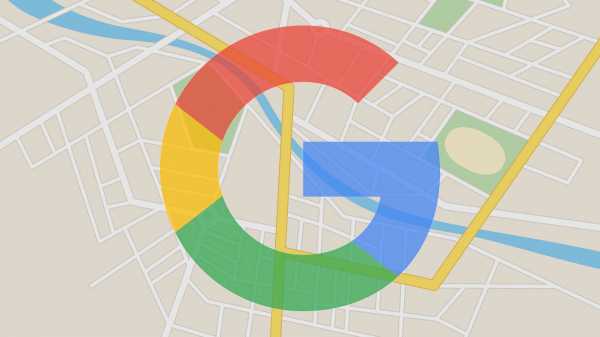 Но когда дело касается страны вроде Украины, то сразу можно заметить много недочетов. Как минимум, нету специальных элементов управления, которые помогали бы, когда едешь за рулем.
Но когда дело касается страны вроде Украины, то сразу можно заметить много недочетов. Как минимум, нету специальных элементов управления, которые помогали бы, когда едешь за рулем.Итоги
Другие интересные статьи
Не работает яндекс навигатор | Экспедитура.Ру
Яндекс Навигатор не работает с самого начала
Почему Яндекс Навигатор не работает без интернета
Навигатор не ведет по маршруту
Не работает голосовой поиск
Другие причины, почему плохо работает Яндекс Навигатор
Читайте также
Яндекс Навигатор для компьютера онлайн без скачивания 2018

Яндекс Навигатор – что это такое?
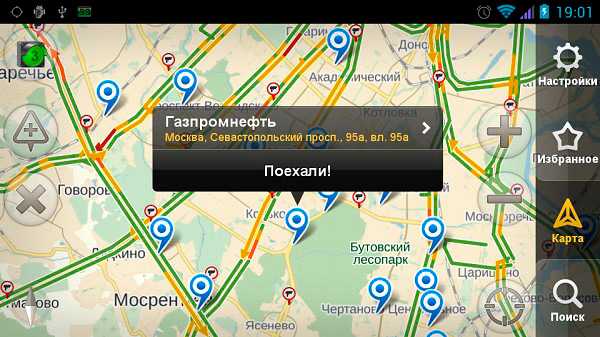
Яндекс Навигатор на компьютере online без скачивания
Запускаем навигацию через Блюстакс
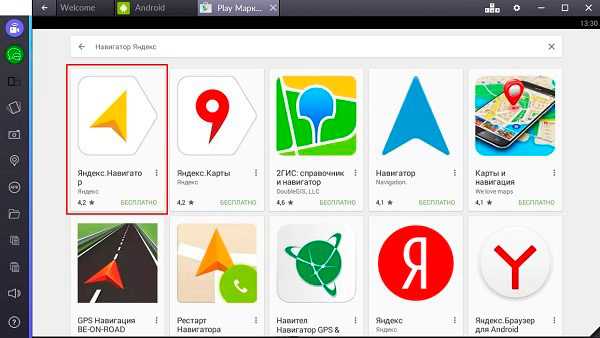
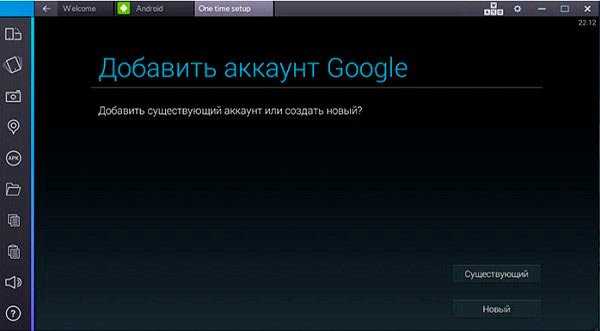
Запускаем навигацию онлайн через Nox App Player
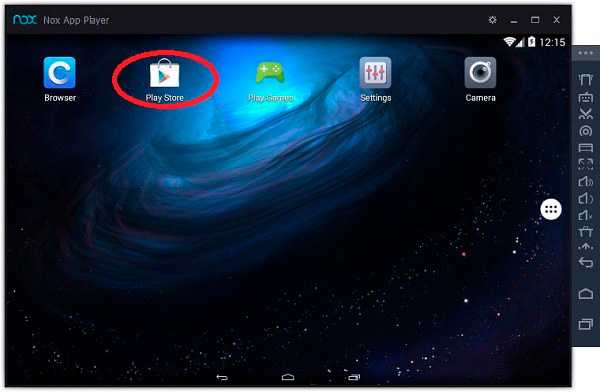
Как запустить Яндекс.Навигатор, Google Maps и любое другое приложение на Apple CarPlay

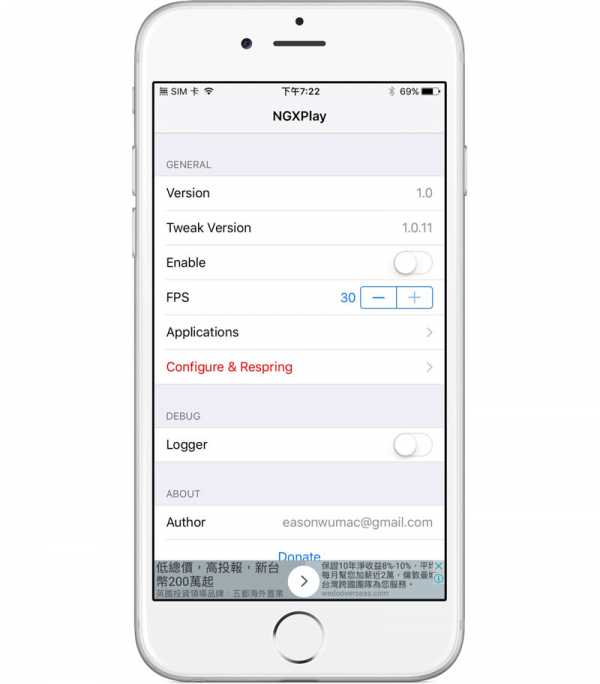

Yandex.Navigator – Программы для Android 2018
Информационные сервисы
Эта связь дает Вам возможность воспользоваться сервисом по мониторингу дорожных ситуаций, что позволит узнать о пробках, авариях, ремонтных работах, засадах ГАИ и прочей полезной информации, о которой несколько лет назад водители могли только мечтать. Естественно, исходя из полученных данных Вы сможете скорректировать свой маршрут и прибыть к месту назначения в установленное время.
Голосовое сопровождение и зона покрытия
Как и любой хороший навигатор, Яндекс.Навигатор имеет голосового помощника, который вовремя подскажет Вам о предстоящем действии. В случае изменения маршрута программа с легкостью сделает перерасчет и проложит новую дорогу. Работает она на всей территории Российской Федерации и в Украине, а также на трассах между ними.Визуальное оформление Яндекс.Навигатора
Для более комфортного использования навигатора в темное время суток имеется переключатель режимов день/ночь. Москва имеет 2 режима отображения карт, один из которых поддерживает вид 3D. Поиск в программе работает не только по названиям городов и их улицам, но и по названию организаций, предприятий и роду их деятельности.Итог
Единственным недостатком программы является отсутствие карт, которые она грузит посредством интернет-соединения. Учитывая цены на интернет в роуминге, между городами, использование этого навигатора в чужом регионе может влететь Вам в копеечку. Хотя данный навигатор кэширует загруженные карты и сохраняет их в памяти устройства. Также имеется общий растровый кеш с Яндекс.Картами. Это значит, что можно перед выездом в определенный регион посмотреть Ваш маршрут и тем самым загрузить его карту.Полезность 10/10
Юзабилити 10/10
Уникальность 10/10
Дизайн 10/10
app4smart.com
Яндекс Навигатор для компьютера онлайн
Многие из нас в жизни пользуются программами-навигаторами. Они упрощают нам ориентацию на местности, быстро находят нужную дорогу, бесценны в путешествиях, да и в повседневной жизни весьма хороши. Одним из таких удобных программных продуктов является Яндекс.Навигатор – мобильное приложение от компании Яндекс, способное существенно облегчить жизнь среднему водителю. В этой статье я расскажу, как использовать онлайн Яндекс Навигатор для компьютера, как запустить данное приложение на ПК, и какие инструменты нам в этом помогут.

Используем Яндекс Навигатор на компьютере
Содержание статьи:
Что такое Яндекс.Навигатор
Так что такое Яндекс.Навигатор? Как уже упоминалось, это приложение для мобильных платформ (Андроид, iOS, Windows Phone), способное помочь в осуществлении навигации на местности. Приложение работает в интерактивном режиме online с использованием сети Интернет, показывая не только точку нахождения пользователя на карте, но и приблизительную скорость движения, ожидаемое время прибытия к месту назначения, заранее предупреждает пользователя о пробках и заторах, позволяет выбрать различные варианты проезда и многое другое.
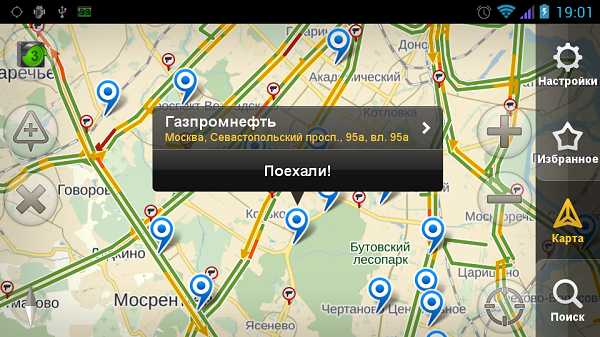
Определяем маршрут с навигатором
Программа Яндекс Навигатор обладает картами достаточного высокого уровня детализации, имеет голосовые подсказки и возможность прокладки маршрута с помощью голоса.
Ныне пользователям доступен мониторинг навигации по России, Украине и странам ближнего зарубежья.
Пользуемся Яндекс Навигатором на компьютере — варианты
При этом, пользователи ПК, желающие запустить Яндекс Навигатор онлайн на компьютере, поставлены в несколько дискриминационные условия, так как версии этого популярного приложения для компьютеров не предвидится. В отличие от других сервисов от Yandex голосовой поиск и Дзен. Но всё же выход есть – это использование эмуляторов Android на ПК, позволяющих работать с Яндекс.Навигатор на компьютерах. Воспользуемся функционалом двух наиболее известных из них – BlueStacks 2 и Nox App Player.
Онлайн Яндекс Навигатор с помощью Bluestacks 2
Чтобы использовать онлайн Яндекс.Навигатор для компьютера с BlueStacks 2 сделайте следующее:
- Скачайте версию эмулятора с его родного сайта, инсталлируйте и запустите;
- Авторизируйтесь в программе, введя данные своего аккаунта Гугл (возможно, придётся вводить эти данные несколько раз вследствие специфики программы). Если у вас такого аккаунта нет, создайте его, это понадобится для работы с Bluestacks;
- В появившемся меню эмулятора кликаем на значок «Play Store» и заходим в магазин;
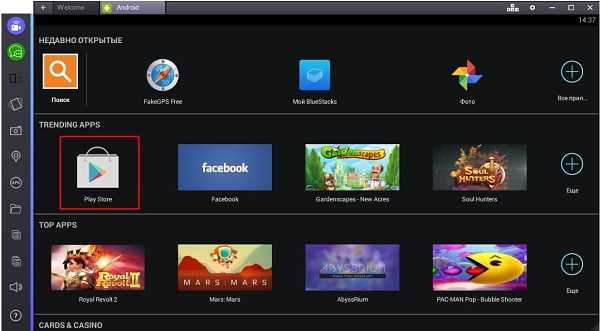
Выбираем значок Плейстор
- В строке поиска набираем «Яндекс.Навигатор»(без кавычек), жмём на значок приложение и устанавливаем его через эмулятор на ПК;
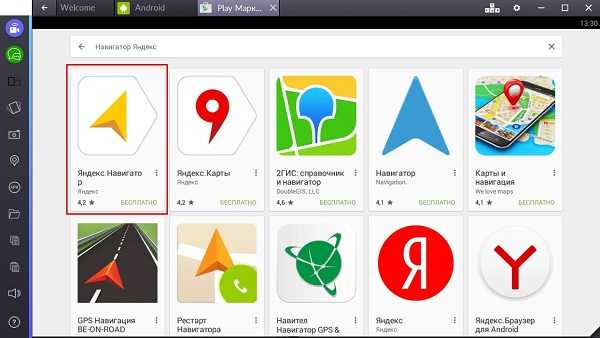
Выбираем значок
- После установки на главном экране эмулятора появится значок Яндекс.Навигатора. Кликаем на него и наслаждаемся функционалом приложения.
Также можно пойти другим путём, и вместо входа через Плей Маркет на ПК кликнуть на иконку «Поиск» сверху, ввести в строке поиска «Яндекс.Навигатор», пройти авторизацию, найти требуемое приложение через поиск и установить на компьютер.
Как использовать Яндекс Навигатор онлайн с Nox App Player
Работать с Яндекс.Навигатор для ПК онлайн можно и с помощью популярного эмулятора Android под названием Nox App Player. Некоторые пользователи считают его наиболее оптимальным и быстрым эмулятором Андроид для ПК, а механизм работы с ним похож на описанный с BlueStacks 2.
- Скачивайте эмулятор Nox App Player вот отсюда, устанавливаете на компьютер и запускаете.
- После запуска жмёте на иконку Play Store на главном экране эмулятора, проходите авторизацию.
- Ищете через поиск в магазине приложение «Яндекс.Навигатор» и устанавливаете его на компьютер.
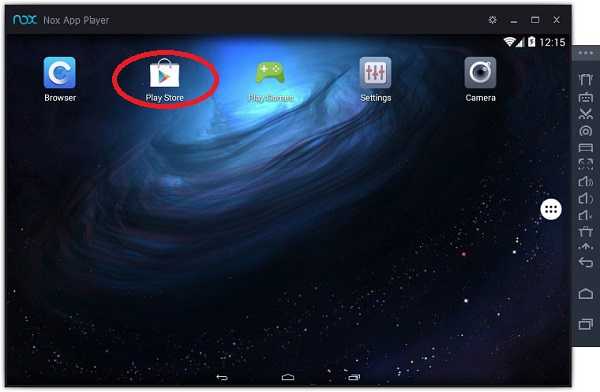
Используем Nox App Player
Заключение
Как видим, можно запускать Яндекс Навигатор на компьютере онлайн, используя для этого популярные эмуляторы Android для PC. При этом замечу, что использование указанных эмуляторов предполагает неплохие аппаратные возможности вашего компьютера, на слабых машинах эмулируемые программы под Android могут сбоить и подтормаживать. В целом же использование описанных эмуляторов позволяет достаточно эффективно работать с приложением Яндекс.Навигатор на вашем ПК.
Вконтакте
Google+
Одноклассники
sdelaicomp.ru
Как устроен «Яндекс.Навигатор» — The Village
Сидя в комнате, можно сколько угодно рассуждать о том, как навигатор полезен или не полезен. Но за рулем ситуация меняется. Поэтому мы регулярно тестируем систему, делая заезды с пользователями и смотря, где навигатор хорошо работает, а где нет. Помимо этого, много читаем отзывы — через службу поддержки, в сторах и социальных сетях. Если какая-то проблема выходит на первый план, делаем прототип функции, устраиваем заезды, а потом тестируем на части пользователей.
Недавно стало возможным построить маршрут полностью голосом, без использования рук. Есть статистика, которая утверждает, что пользование смартфоном во время движения в 24 раза повышает вероятность аварий. Сейчас, садясь за руль, можно сказать: «Слушай, „Яндекс“, поехали домой».
Только появляется поиск по подъездам. Навигация на последней миле, когда надо понять, с какой именно стороны дома подъехать, где есть шлагбаум, а где нет, раньше была довольно трудной. Сейчас в «Народной карте» — в специальном редакторе, где пользователи могут самостоятельно наносить на карты дополнительную информацию, — мы объявили неделю подъездов. Если подъезд внесли на эту карту, то навигатор уже сейчас сможет его найти. Когда данных станет много, мы добавим более удобный способ поиска.
В России пользователи часто жалуются на плохую связь. Сейчас можно только скачать в навигаторе карты, и мы активно работаем над тем, чтобы можно было построить маршрут офлайн.
Мы хотим быть не просто сухим инструментом, который ведет сквозь пробки. Поэтому в навигаторе появляются новые озвучки: раньше были стандартные голоса Оксаны и Дмитрия, потом появились Василий Уткин и Федор Бондарчук, Оптимус Прайм и Бамблби из «Трансформеров». Запись голосов звезд длилась несколько часов. Когда навигатор говорит: «Через 200 метров поверните направо», на самом деле это пять склеенных кусочков. Сейчас доступен и синтезированный машинный голос: он отличается от обычных голосов тем, что может произносить гораздо больше фраз, например названия улиц. Будут появляться новые голоса для разных аудиторий.
Сейчас из приложения «Навигатор» можно вызвать эвакуатор. Это не связанная с навигатором напрямую вещь. Но мы собираемся развиваться в этом направлении. Возникла проблема с машиной? Иди в «Навигатор». Нужно оплатить парковку? Иди в «Навигатор». Не знаешь, что делать? Иди в «Навигатор».
www.the-village.ru

 Добавить сайт в избранное
Добавить сайт в избранное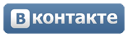


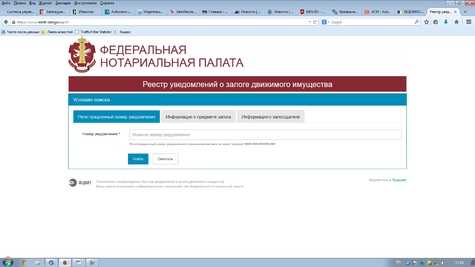












.jpg)